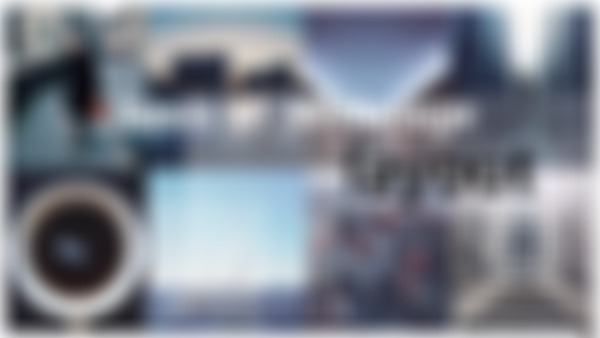-
缩进快捷键: ctrl+shift+] 左缩进快捷键: ctrl+shift+[查看全部
-
没有背景查看全部
-
盒子模型: 1.border(边框) 2.margin(外边距) 3.padding(内边距) 4.content(盒子中的内容)查看全部
-
绝对定位:absolute 注意:脱离了标准文档流,拥有了偏移属性和z-index属性。 未设置偏移量时,无论是否有定位的祖先元素,它都脱离了文档流,并保持在原有位置。当没有设置宽度的时候,宽度随着内容改变。查看全部
-
实现:a.横向多列布局 b.遮罩层效果提示框 c.固定层效果 d.全屏广告 定位形式:1.静态定位(static) 2.相对定位(relative) 3.绝对定位(absolute) 固定定位(fixed)查看全部
-
横向两列布局: 首先用包裹层 wrap实现自动居中;其次用三个层实现上中下排列;中间层实现横向两列布局。 父级包裹元素未设置浮动,子元素设置float,父级元素高度无法扩展 缩成一条,需要清除浮动影响;但是不能使用clear:both属性,因为clear是针对紧邻其后的元素使用。 此时需要使用 overflow:hidden 清除浮动影响。查看全部
-
清除浮动常用方法: 1.clear:both(left或right);(父级不起作用) 2.width:100%(或固定宽度)+overflow:hidden; 3.<br/>空标签(用于清除段落浮动,一般不建议使用)查看全部
-
盒子模型: 1.border(边框) 2.margin(外边距) 3.padding(内边距) 4.content(盒子中的内容) [ 查看全文 ]查看全部
-
注意这点查看全部
-
清除浮动查看全部
-
横向两列布局 使用absolute实现横向两列布局【常用于一列固定宽度,另一列宽度自适应的情况】 主要应用技能: relative——父元素相对定位,absolute——自适应宽度元素绝对定位 【注意】固定宽度的元素的高度>自适应宽度的列的高度(绝对定位后脱离标准文档流,就无法将父元素撑起,就需要类似一根柱子的元素将父元素撑开,以便绝对定位的元素放得下) 例子:【注意】对绝对定位的#content设置right:0无效(宽度为100%了),因为#content是自适应宽度的,故设置left或margin-left查看全部
-
盒子3D模型查看全部
-
样式寻找的就近原则查看全部
-
盒子模型查看全部
-
行级元素特点查看全部
举报
0/150
提交
取消